使用面部识别解锁Win10的华硕电脑的步骤
 发布于2024-11-24 阅读(0)
发布于2024-11-24 阅读(0)
扫一扫,手机访问
有些使用Win10系统的华硕电脑的用户,想设置面部识别,但是不知道怎么操作,这篇文章是本站给大家分享的Win10系统的华硕电脑设置面部识别教程。
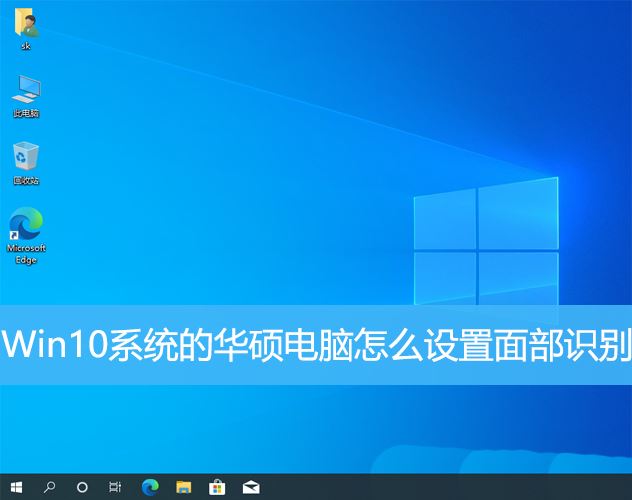
设置脸部识别
此功能仅适用于具备红外线(IR)网络摄像头的电脑,如果您在Windows Hello中没看到面部登入选项或是显示为此选项无法使用,表示您的电脑没有红外线网络摄像头。
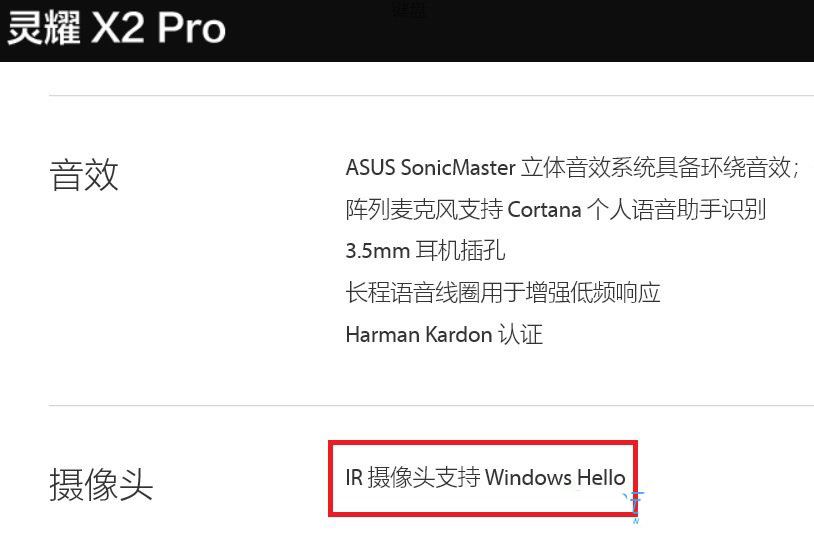
也可以通过设备管理器查看是否具备红外线(IR)网络摄像头。Win10搜索框输入【设备管理器】,然后点击【打开】。
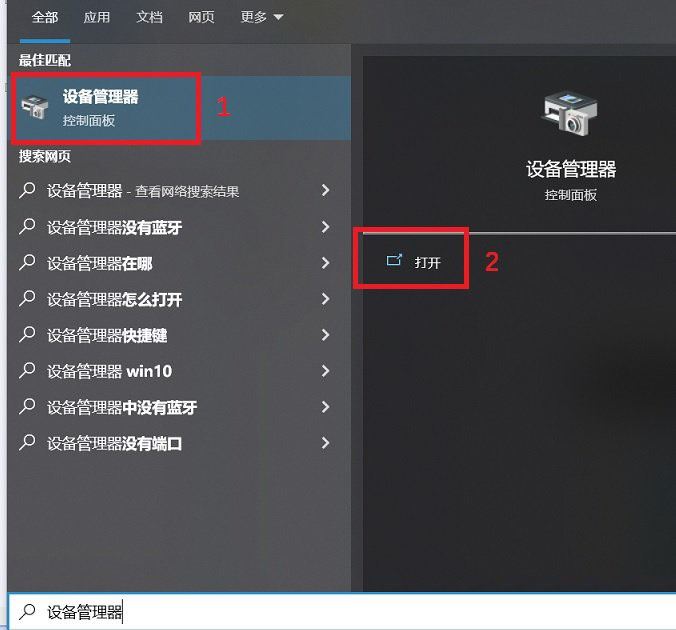
设备管理器窗口,点击【照相机】设备类型旁边的箭头,即可查看是否有红外线(IR)网络摄像头。
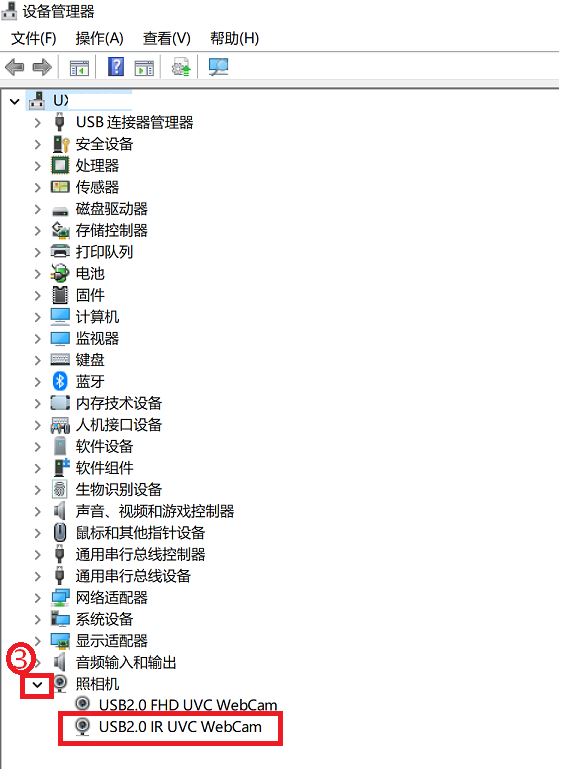
开始设置脸部识别
1、Windows搜索框输入【登录选项】,然后点击系统给出的最佳匹配【登录选项(系统设置)】;
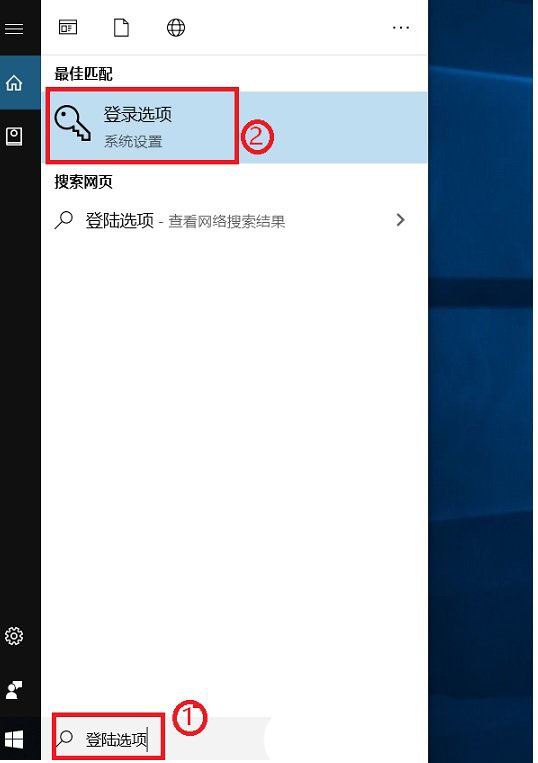
2、左侧选择【登录选项】,右侧点选【Windows Hello 人脸】,然后点选【设置】;
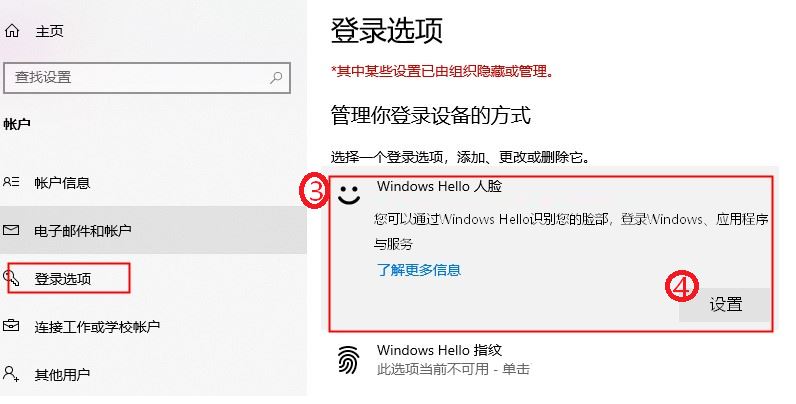
3、Windows Hello 安装程序窗口,点选【开始】;
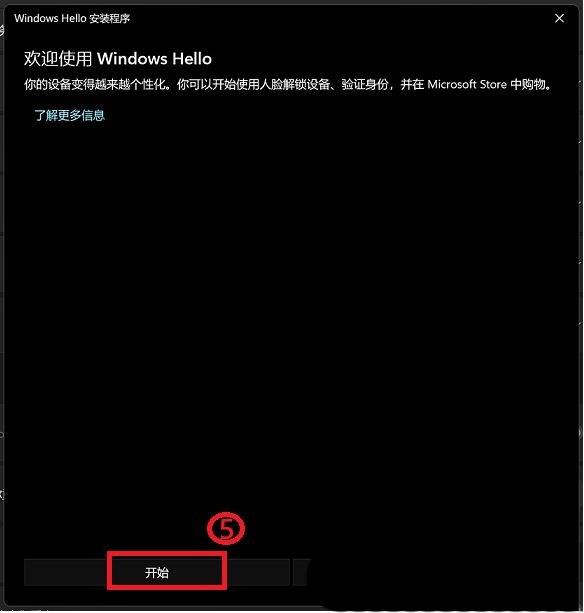
4、请将面部对准摄像头,确定您的面部位于框架正中央并保持注视,然后摄像头将捕捉您的面部特征;
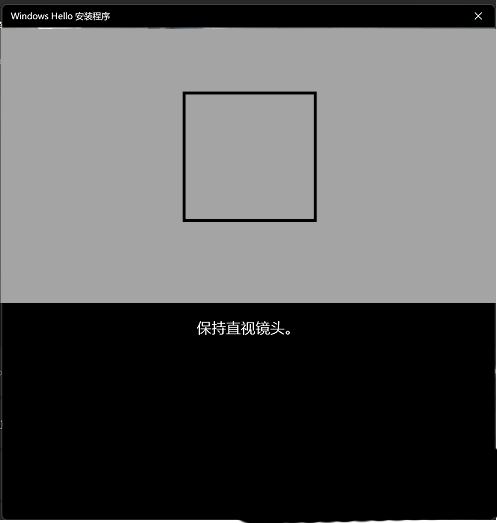
5、面部识别设置完成,请点选【设置PIN】,以建立当无法使用脸部识别时可使用PIN登录;
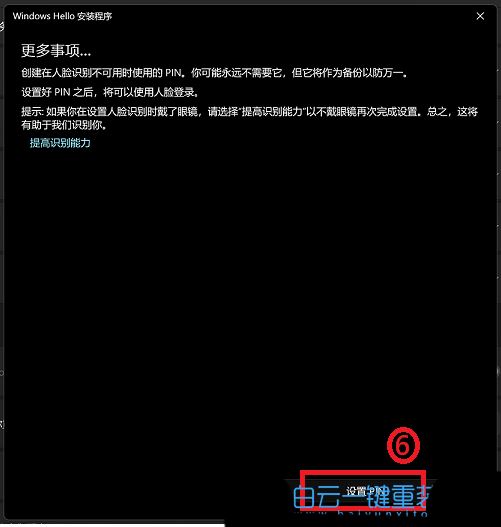
6、Windows 安全中心窗口,输入您要创建的PIN,然后点选【确定】;
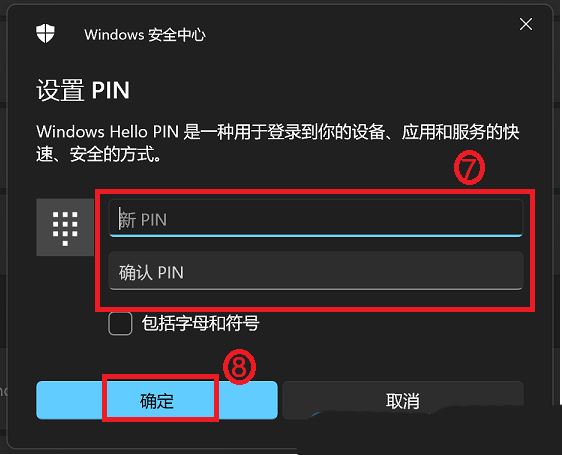
面部识别设置完成。这里还有另一个选项【提高识别能力】,此功能能够允许您配戴眼镜和不戴眼镜进行记录。如果您在设置Windows Hello面部识别时戴着眼镜,您可以点选这个选项,然后不戴眼镜再设置。这有助于不论您是否有戴眼镜时都可以辨识您。
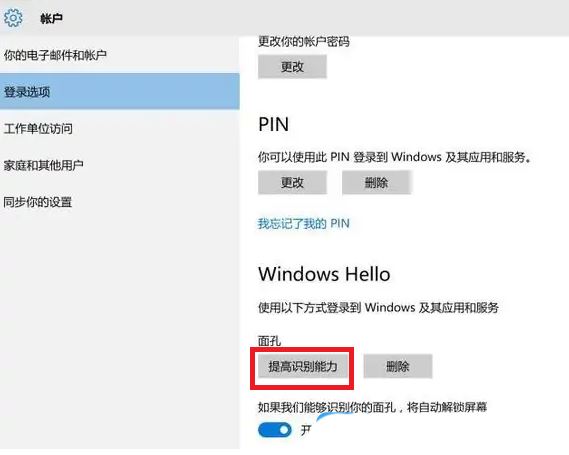
下一篇:新主机怎么重装win7系统
产品推荐
-

售后无忧
立即购买>- DAEMON Tools Lite 10【序列号终身授权 + 中文版 + Win】
-
¥150.00
office旗舰店
-

售后无忧
立即购买>- DAEMON Tools Ultra 5【序列号终身授权 + 中文版 + Win】
-
¥198.00
office旗舰店
-

售后无忧
立即购买>- DAEMON Tools Pro 8【序列号终身授权 + 中文版 + Win】
-
¥189.00
office旗舰店
-

售后无忧
立即购买>- CorelDRAW X8 简体中文【标准版 + Win】
-
¥1788.00
office旗舰店
-
 正版软件
正版软件
- 如何解决win11系统中的乱码问题
- 使用了最新安装的win11系统的用户在进入桌面以及强制重启之后都遇到了乱码的问题,其实这是可以设置解决的主要还是因为系统的汉化不完全导致的,今天就给你们带来了win11系统乱码解决方法,快来一起学习一下吧。win11乱码怎么解决:方法一:1、首先进入win11系统,在搜索框中输入“控制面板”将其打开。2、在控制面板中找到“更改显示语言”。3、点击里面的“管理”,再选择“更改系统区域设置”。4、最后在里面重新设置一下国家地区和语言即可消除乱码。方法二:1、如果更改之后还是出现了乱码,那就可能是系统文件出错了
- 6分钟前 方法 Win系统 乱码解决 0
-
 正版软件
正版软件
- 如何在Windows 10上禁止用户更改密码
- Win10怎么禁止用户更改密码,下面就一起来看看吧!右击桌面上的此电脑图标在右键菜单中点击管理接着在Windows管理中点击本地用户和组双击打开用户右击用户名,选择属性勾选用户不能更改密码前面的选项
- 16分钟前 win10 用户 更改密码 0
-
 正版软件
正版软件
- win10lol无法正常启动,如何解决问题?
- win10系统lol无法进入游戏加载出现了各种情况,比如卡在界面、黑屏、闪退等问题,其实解决起来完全不需要重装,当然前提是游戏文件没有问题,下面来看看详细的解决教程吧。win10系统lol无法进入游戏解决教程方法一:英雄联盟文件夹下有个LeagueClient文件夹,里面有个GameLoader.exe文件,把它改成任意一个文件名就可以了。我改成了GameLoader1.exe就可以进入游戏了。方法二:事实上大多数时候只需要退出游戏(特别注意右下角的LOL图标要关掉),重新进入就可以了。但是有些时候重新登
- 26分钟前 win 解决方法 lol 0
-
 正版软件
正版软件
- 解决显卡驱动安装问题的方法
- 最近有用户在想要安装显卡驱动的时候,出现了显卡驱动一直安装不上的问题,这可能是由于我们开启了驱动签名,也可能是安装的驱动不兼容,下面就一起来看看应该怎么解决吧。显卡驱动一直安装不上怎么办:方法一:《文字玩出花》是一款备受欢迎的文字解谜游戏,每天都会推出新的关卡。其中,怀旧大扫除关卡备受瞩目。在这个关卡中,玩家需要在图中找出12个与年代不符的地方。今天,我将为大家分享《文字玩出花》怀旧大扫除关卡的通关攻略。让我们一起来看看具体的操作方法吧,帮助那些还未通过关卡的小伙伴们顺利通关。1、首先右键开始菜单,打开“
- 41分钟前 显卡驱动 安装 解决方法 0
-
 正版软件
正版软件
- 单元大小大是否有利于分配?
- 很多小伙伴在硬盘或者u盘格式化的时候,遇见格式化分配单元大小是什么意思呢?以及分配单元大小多少比较合适呢?是不是越大越好呢?一般情况下选择默认的分配大小,或者适中就好,具体的介绍下面一起来看看吧。分配单元大小适中好一般来说,分配单元大小越大越好运行的速度越快,但是也会浪费空间,所以一般取适中的就好,默认值大小也合适。U盘格式化时,分配单元大小的选择并不是越大越好,而是应该选择适宜的中间值,一般来说,默认值就可以了,非特殊需要不应调节此项值。格式化时的”分配单元“,指的是簇的大小。簇是文件系统存放文件时最小
- 51分钟前 编程关键词 单元大小 分配大小 0
最新发布
-
 1
1
- KeyShot支持的文件格式一览
- 1627天前
-
 2
2
- 优动漫PAINT试用版和完整版区别介绍
- 1667天前
-
 3
3
- CDR高版本转换为低版本
- 1812天前
-
 4
4
- 优动漫导入ps图层的方法教程
- 1666天前
-
 5
5
- ZBrush雕刻衣服以及调整方法教程
- 1662天前
-
 6
6
- 修改Xshell默认存储路径的方法教程
- 1678天前
-
 7
7
- Overture设置一个音轨两个声部的操作教程
- 1656天前
-
 8
8
- PhotoZoom Pro功能和系统要求简介
- 1832天前
-
 9
9
- 优动漫平行尺的调整操作方法
- 1663天前
相关推荐
热门关注
-

- Xshell 6 简体中文
- ¥899.00-¥1149.00
-

- DaVinci Resolve Studio 16 简体中文
- ¥2550.00-¥2550.00
-

- Camtasia 2019 简体中文
- ¥689.00-¥689.00
-

- Luminar 3 简体中文
- ¥288.00-¥288.00
-

- Apowersoft 录屏王 简体中文
- ¥129.00-¥339.00